จัดการแหล่งความช่วยเหลือของคุณกับแผนกต่างๆ
แต่ละแผนกในองค์กรของคุณทำงานเพื่อบรรลุเป้าหมายที่เฉพาะเจาะจง ดังนั้นจึงเป็นสิ่งสำคัญที่คุณจะต้องจัดการแผนกเหล่านี้แยกกันในแหล่งความช่วยเหลือของคุณ การสร้างแผนกใน Zoho Desk นั้นเป็นเรื่องง่าย
การมีแผนกต่างๆ ในแหล่งความช่วยเหลือของคุณยังหมายถึงการที่คุณสามารถเพิ่มพนักงานเฉพาะแผนกและมีกล่องจดหมาย ช่องทางโซเชียลมีเดีย และฟอรัมชุมชนแยกกันสำหรับทุกแผนก เพื่อให้สามารถจัดการการสนทนากับลูกค้าได้ดียิ่งขึ้น คุณยังสามารถตั้งค่า SLA, เวลาทำการ, เวิร์กโฟลว์ และกฎการทำงานอัตโนมัติที่แตกต่างกัน โดยที่เหมาะสำหรับแผนกต่างๆ ของคุณมากที่สุด
ต่อไปนี้คือตัวอย่างบางส่วนของแผนกที่คุณสามารถเพิ่มไปยังแหล่งความช่วยเหลือของคุณ:
แผนกด้านปฏิบัติการ
คุณสามารถสร้างแผนกต่างๆ เพื่อดำเนินการในหลากหลายรูปแบบ เช่น การเรียกเก็บเงิน การจัดการการคืนสินค้า การสนับสนุนด้านเทคนิค และการสอบถามทั่วไป คุณยังสามารถแมปองค์ประกอบเฉพาะกับแต่ละแผนกได้ เช่น การกำหนดเวลาในการตอบกลับ, POC สำหรับจัดการการสนทนากับลูกค้า และอื่นๆ
ด้วยวิธีนี้ คุณสามารถปล่อยให้ทุกแผนกทำงานตามจังหวะของตัวเอง และมั่นใจได้ว่าความผิดปกติในแผนกหนึ่งจะไม่ส่งผลกระทบต่อการดำเนินงานของแผนกอื่นๆ
แผนกด้านผลิตภัณฑ์
นอกเหนือจากแผนกต่างๆ แล้ว คุณยังสามารถจัดหมวดหมู่แหล่งความช่วยเหลือของคุณตามผลิตภัณฑ์หรือบริการที่บริษัทของคุณนำเสนอ เช่น การสอบถามทั่วไป ทุกผลิตภัณฑ์นั้นมีความแตกต่างกัน ด้วย Zoho Desk คุณจะสามารถจัดการผลิตภัณฑ์แต่ละรายการแยกกันได้โดยการมอบหมายให้ผู้เชี่ยวชาญด้านผลิตภัณฑ์จัดการกับข้อกังวลของลูกค้า สร้างฐานความรู้ที่ประกอบด้วยคำถามที่พบบ่อย บทความ และอื่นๆ ที่เฉพาะเจาะจง
แผนกด้านลูกค้า
แผนกต่างๆ ยังสามารถสร้างขึ้นตามขนาดหรือส่วนของลูกค้า ตัวอย่างเช่น คุณสามารถมีแผนกสำหรับผู้บริโภคและธุรกิจแยกกันได้ คุณยังสามารถสร้างแผนกที่แตกต่างกันเพื่อแยพระหว่างการสนับสนุนแบบไม่เสียค่าใช้จ่ายและการสนับสนุนแบบชำระเงิน
คุณสามารถรวมแนวคิดข้างต้นเพื่อปรับแต่งแผนกต่างๆ ได้ตามใจคุณ
นี่คือลิงก์ไปยังคำแนะนำแบบทีละขั้นตอนเกี่ยวกับการสร้างและจัดการแผนกใน Zoho Desk
ตั้งค่าช่องทางอีเมล
เมื่อคุณเพิ่มแผนกเสร็จแล้ว คุณต้องตั้งค่าช่องทางที่แหล่งความช่วยเหลือของคุณสามารถรับตั๋วได้ แม้จะมีการใช้ช่องทางการสนทนาใหม่ๆ มากมาย เช่น โซเชียลมีเดียและแชทสด แต่อีเมลยังคงเป็นวิธีที่ได้รับความนิยมสูงสุดสำหรับลูกค้าในการติดต่อกับธุรกิจ
ส่งออกอีเมลของลูกค้าไปยัง Zoho Desk
คุณอาจมีที่อยู่อีเมลสนับสนุนของคุณเองอยู่แล้ว ซึ่งโดยทั่วไปคือ support@yourbrand.com การใช้ Zoho Desk เพื่อจัดการตั๋วอีเมลของคุณไม่ได้หมายความว่าคุณจะต้องเปลี่ยนที่อยู่อีเมลที่คุณใช้อยู่ สิ่งที่คุณต้องทำคือส่งต่ออีเมลลูกค้าขาเข้าไปยัง Zoho Desk โดยใช้กฎการส่งต่อ
พูดอีกอย่างก็คือ คุณสามารถส่งต่ออีเมลจาก support@yourbrand.com ไปที่ support@yourbrand.zohodesk.com ได้ เมื่ออีเมลมาถึงเซิร์ฟเวอร์ของ Zoho Desk ซอฟต์แวร์จะประมวลผลและกำหนดรหัสตั๋วเฉพาะให้กับอีเมลทุกฉบับ
การใช้ที่อยู่อีเมล "จาก" จะระบุลูกค้าที่เคยส่งอีเมลและเชื่อมโยงการสนทนาก่อนหน้านี้ทั้งหมดที่พวกเขามีกับคุณ ขั้นตอนง่ายๆ ขั้นตอนเดียวนี้สามารถมอบบริบททั้งหมดที่พนักงานของคุณจำเป็นต้องรับทราบในขณะที่ทำงานกับตั๋ว คุณยังสามารถเลือกที่จะสร้างผู้ติดต่อโดยใช้ที่อยู่อีเมล "ตอบกลับถึง"
Zoho Desk ยังช่วยส่งการแจ้งเตือนให้ลูกค้าของคุณทราบว่ามีคนได้รับและกำลังตรวจสอบอีเมลของพวกเขาแล้ว
ตรวจสอบความถูกต้องของที่อยู่อีเมลตอบกลับของคุณ
นี่เป็นขั้นตอนสุดท้ายในการตั้งค่าช่องทางอีเมลของคุณ เป็นขั้นตอนการยืนยันง่ายๆ ที่คุณจะถูกขอให้ตรวจรับรองความถูกต้องของที่อยู่อีเมลที่คุณต้องการให้มีการตอบกลับไปถึง เพื่อให้แน่ใจว่าคุณเป็นเจ้าของที่อยู่อีเมลโดยสมบูรณ์
เมื่อคุณตรวจรับรองความถูกต้องของที่อยู่อีเมลตอบกลับแล้ว คุณจะสามารถตอบกลับอีเมลที่เข้ามาจาก Zoho Desk และติดตามการสนทนาทางอีเมลทั้งหมดที่คุณมีกับลูกค้าได้!
นี่คือลิงก์ไปยังคำแนะนำเกี่ยวกับวิธีการตั้งค่ากฎการส่งต่อ หากคุณต้องการเรียนรู้วิธีการยืนยันที่อยู่อีเมลของคุณ บทความนี้อาจช่วยได้
นำทีมของคุณเข้ามาเป็นส่วนหนึ่ง
หลังจากที่คุณได้สร้างแผนกและตั้งค่าช่องทางอีเมลแล้ว ขั้นตอนต่อไปคือการทำให้แน่ใจว่าทีมของคุณใช้ Zoho Desk เพื่อตอบกลับตั๋วของลูกค้า
เชิญพนักงานของคุณ
หากต้องการเพิ่มผู้ใช้ใน Zoho Desk คุณเพียงแค่ต้องป้อนรายละเอียดพื้นฐานและระบุที่อยู่อีเมลลงในระบบ จากนั้นพวกเขาจะได้รับอีเมลเชิญให้เข้าร่วมพอร์ทัล Zoho Desk ของคุณโดยอัตโนมัติ เมื่อพวกเขาคลิกที่ลิงก์นั้น พวกเขาจะถูกเปลี่ยนเส้นทางไปยังหน้าที่พวกเขาสามารถสร้างบัญชีเพื่อเข้าร่วมพอร์ทัลของคุณได้ทันที
นี่คือลิงก์ไปยังคู่มือวิธีการเชิญทีมของคุณ
การให้สิทธิ์ในการเข้าถึงแผนกและโมดูลต่างๆ
เมื่อคุณเพิ่มผู้ใช้ในพอร์ทัลของคุณ คุณยังสามารถจัดการแผนกและโมดูลที่พวกเขาสามารถเข้าถึงได้ วิธีนี้จะช่วยให้พวกเขามุ่งเน้นไปที่เฉพาะตั๋วที่เกี่ยวข้องกับแผนกของตนเท่านั้น การจัดหมวดหมู่พนักงานตามแผนกต่างๆ จะมีประโยชน์เมื่อคุณต้องการใช้กฎการทำงานอัตโนมัติเพื่อมอบหมายตั๋ว
การควบคุมผู้ใช้และสิทธิ์ต่างๆ
เมื่อคุณเชิญผู้ใช้เข้าสู่พอร์ทัลของคุณ คุณสามารถกำหนดการควบคุมและการให้สิทธิ์ต่างๆ ได้ คุณสามารถให้สิทธิ์การเข้าถึงข้อมูลของคุณตามโปรไฟล์งานและบทบาทของพวกเขา
จัดการโปไฟล์
ภายใต้ส่วนนี้ คุณสามารถจัดประเภทผู้ใช้พอร์ทัลของคุณตามประเภทงานและควบคุมการเข้าถึงฟังก์ชันแหล่งความช่วยเหลือของคุณ
Zoho Desk จะให้ชุดโปรไฟล์เริ่มต้นหกชุดแก่คุณ ได้แก่ ผู้ดูแลระบบ พนักงาน พนักงานระดับต้น พนักงานมือใหม่ หัวหน้างาน และผู้จัดการฝ่ายสนับสนุน โปรไฟล์แต่ละโปรไฟล์เหล่านี้จะมีชุดสิทธิ์แบบตายตัวอยู่ เช่น การเข้าถึงของผู้ดูแลระบบและการเข้าถึงโมดูล ตั๋ว และแผนก คุณสามารถปรับเปลี่ยนบทบาทและสิทธิ์ต่างๆ ได้ตลอดเวลา
นอกจากนี้ คุณยังสามารถสร้างโปรไฟล์แบบกำหนดเองสำหรับงานประเภทต่างๆ ที่ได้ผลดีที่สุดสำหรับคุณ อ่านทุกสิ่งที่คุณจำเป็นต้องทราบเกี่ยวกับการจัดการโปรไฟล์ได้ที่นี่
จัดการบทบาท
เมื่อมีทีมอื่นๆ ทำงานร่วมกับทีมสนับสนุนของคุณอย่างต่อเนื่อง คุณต้องติดตามว่าใครสามารถเข้าถึงอะไรได้บ้างในแหล่งความช่วยเหลือของคุณ ด้วยฟีเจอร์นี้ คุณจะสามารถจัดประเภทผู้ใช้ของคุณตามลำดับชั้นขององค์กร และให้สิทธิ์เข้าถึงเฉพาะข้อมูลที่พวกเขาจำเป็นต้องใช้จริงๆ เท่านั้น
การอยู่ในลำดับชั้นเดียวกันไม่ได้หมายความว่าทุกคนจะมีสิทธิ์เข้าถึงข้อมูลแบบเดียวกัน ตัวอย่างเช่น ผู้จัดการอาวุโสฝ่ายขายและผู้จัดการอาวุโสฝ่ายสนับสนุนลูกค้าอาจอยู่ในลำดับชั้นเดียวกันสำหรับองค์กรของคุณ แต่พวกเขาไม่มีสิทธิ์เข้าถึงข้อมูลในระดับเดียวกันภายในแหล่งความช่วยเหลือของคุณ ด้วยวิธีนี้คุณจึงสามารถมั่นใจได้ถึงการเก็บข้อมูลให้เป็นความลับ
คุณสามารถอ่านบทความช่วยเหลือเกี่ยวกับการจัดการบทบาทใน Zoho Desk ได้ที่นี่
ตรวจสอบตั๋วใบแรกของคุณ
เพื่อให้คุณเข้าใจถึงกระบวนการและฟีเจอร์ต่างๆ ได้ดีขึ้น Zoho Desk ได้สร้างตั๋วตัวอย่างให้กับคุณ คุณสามารถตรวจสอบตั๋วดังกล่าวได้ในโมดูลตั๋วของพอร์ทัลของคุณ นี่คือหน้าตาของตั๋ว

อินเทอร์เฟซของตั๋วจะประกอบด้วยหน้าต่างสองบาน และจะให้บริบทที่คุณจำเป็นต้องทราบก่อนที่จะตอบกลับตั๋ว คุณยังสามารถปักหมุดโหมดการดูตั๋วไว้ที่หน้าจอนี้ และเปิดตั๋วอื่นๆ โดยไม่ต้องสลับไปมาระหว่างหน้าจอต่างๆ
คุณสมบัติของตั๋ว
หน้าต่างที่ใหญ่กว่าจะมีข้อมูลทั้งหมดเกี่ยวกับตั๋วที่คุณเปิด เช่น ช่องทางที่เกี่ยวข้อง รหัสตั๋ว คำอธิบาย และวันที่และเวลาที่สร้างตั๋ว
คุณสามารถส่งต่อหรือตอบกลับตั๋วได้จากตัวแก้ไขการตอบกลับในหน้าจอเดียวกัน คุณยังสามารถติดตามประสิทธิภาพการทำงานของคุณได้โดยการเรียกใช้ตัวจับเวลาบนหน้าจอด้วยตนเอง
เครื่องมือการเพิ่มประสิทธิภาพการทำงาน
หน้าต่างที่เล็กกว่าจะมีวิดเจ็ตสี่รายการที่ช่วยให้คุณทำงานได้ง่ายขึ้น
วิดเจ็ตแรกจะแสดงคุณสมบัติของตั๋ว เช่น รายละเอียดลูกค้า วันที่และเวลาที่สร้างตั๋ว สถานะและลำดับความสำคัญของตั๋ว
วิดเจ็ตที่สองคือผู้ช่วยตอบกลับที่ขับเคลื่อนด้วย AI Zia ซึ่งเป็นผู้ช่วย AI ส่วนตัวของคุณจะแนะนำคำตอบที่เหมาะสมตามเนื้อหาของตั๋ว คุณสามารถตอบกลับลูกค้าของคุณด้วยการคลิกที่คำตอบที่แนะนำโดยไม่ต้องพิมพ์เอง
วิดเจ็ตที่สามจะแสดงบทความช่วยเหลือจากฐานความรู้ของคุณที่เกี่ยวข้องกับตั๋ว คุณสามารถคลิกที่บทความที่เกี่ยวข้องที่สุดเพื่อวางลงในตัวแก้ไขการตอบกลับ วิธีนี้จะช่วยประหยัดเวลาได้มาก เพราะไม่เช่นนั้นพนักงานของคุณอาจต้องใช้เวลาในการค้นคว้าข้อมูล
วิดเจ็ตที่สี่คือวิดเจ็ตไทม์ไลน์ คุณสามารถดูการสนทนาก่อนหน้าทั้งหมดที่คุณมีกับลูกค้าของคุณได้ที่นี่ ซึ่งจะช่วยให้คุณเข้าใจความเป็นมาของลูกค้า และประเมินลำดับความสำคัญที่แท้จริงของตั๋ว
สร้างและตอบกลับตั๋ว
ตอนนี้คุณมีทุกสิ่งที่จำเป็นในการเริ่มใช้งานแล้ว ถึงเวลาสร้างตั๋วใหม่ ต่อไปนี้เป็นเนื้อหาบางส่วนที่คุณสามารถใช้เพื่อส่งอีเมลไปยังที่อยู่อีเมลฝ่ายสนับสนุนของคุณได้
ชื่อเรื่อง: ต้องการเงินคืน
เนื้อหา: สวัสดี
ฉันได้คืน zWatch ของฉันไปเมื่อสองสามวันก่อนเนื่องจากปัญหาเรื่องหน้าจอและฉันยังไม่ได้รับเงินคืน คุณช่วยอัปเดตสถานะการคืนเงินให้หน่อยได้ไหม
ขอบคุณ
เจส
ภายในไม่กี่วินาที เซิร์ฟเวอร์อีเมลของคุณจะส่งต่ออีเมลนั้นไปยัง Zoho Desk ซึ่งจะปรากฏเป็นตั๋วใหม่ คุณสามารถคลิกที่ตั๋วและเข้าสู่ตัวแก้ไขการตอบกลับ
การตอบกลับตั๋วนี้ทำได้ง่ายเหมือนกับการตอบกลับอีเมลบนเครื่องมืออีเมลของคุณ ต่อไปนี้เป็นตัวอย่างการตอบกลับที่คุณสามารถใช้ได้
สวัสดีครับคุณเจส
เราต้องขออภัยอย่างยิ่งในความไม่สะดวก เราได้ทำเรื่องคืนเงินจำนวน 309.23 ดอลลาร์แล้ว ยอดเงินนี้ควรจะปรากฏในบัญชีธนาคารของคุณภายใน 2-3 วันทำการ
หากคุณยังคงมีปัญหาอื่นๆ ที่จำเป็นต้องได้รับการแก้ไข โปรดติดต่อเรา
ขอบคุณครับ
ชอว์น
เพียงคัดลอกและวางข้อความทั้งหมดนี้ลงในหน้าต่างเขียนคำตอบ แล้วคลิก "ส่งและปิด"
เมื่อคุณปิดตั๋วแล้ว คุณสามารถกลับไปที่กล่องจดหมายและแบ่งปันความคิดเห็นของคุณเกี่ยวกับประสบการณ์การบริการโดยคลิกที่การให้คะแนน
วัดความพึงพอใจของลูกค้า
การรักษาลูกค้ามีความสำคัญมากกว่าการหาลูกค้า เมื่อลูกค้าที่รู้สึกพึงพอใจของคุณบอกต่อ คุณมีแนวโน้มที่จะมีผู้มีโอกาสเป็นลูกค้าจำนวนมากเข้ามาสู่ช่องทางการซื้อของคุณ นอกจากนี้ การรักษาลูกค้ายังมีต้นทุนถูกกว่าการหาคนมาเป็นลูกค้าอีกด้วย
ขอคำติชมจากลูกค้าของคุณและวิเคราะห์ประสิทธิภาพโปรแกรมสนับสนุนของคุณ นั่นเป็นวิธีเดียวที่จะเข้าใจว่าคุณได้บรรลุคาดหวังของลูกค้าและได้กระชับความสัมพันธ์ของคุณกับลูกค้าหรือไม่
ขอคำติชม
คุณสามารถสร้างคำถามที่คุณต้องการถามลูกค้าเกี่ยวกับบริการของคุณ และให้ตัวเลือกที่ชัดเจนแก่พวกเขาในการแสดงระดับความพึงพอใจได้
คุณยังสามารถเปิดโอกาสรับคำติชมเพิ่มเติมจากลูกค้า เพื่อรับข้อมูลเชิงลึกที่ชัดเจนซึ่งสนับสนุนการให้คะแนนของพวกเขา
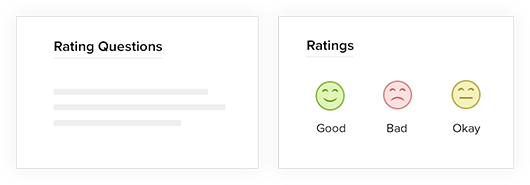
วิเคราะห์และปรับปรุงประสบการณ์ของลูกค้า
คุณสามารถดูรายงานคะแนนความพึงพอใจแบบรวมของคุณได้ใน HQ ของคุณ เมื่อใช้โหมดดูตั๋ว คุณยังสามารถจัดเรียงตั๋วตามระดับความพึงพอใจ และติดตามผลกับลูกค้าที่ให้คะแนนไม่ดีได้ ด้วยวิธีนี้ คุณจะเข้าใจและจัดการกับข้อกังวลของพวกเขาได้ดีขึ้น
คุณยังสามารถดูคะแนนที่พนักงานแต่ละคนของคุณได้รับ และใช้มาตรการแก้ไขเพื่อปรับปรุงประสิทธิภาพของพวกเขา
คุณสามารถอ่านเพิ่มเติมเกี่ยวกับการให้คะแนนความพึงพอใจของลูกค้าได้ที่ลิงก์นี้
เรียบร้อย! คุณได้สร้าง ตอบกลับ และปิดตั๋วใบแรกของคุณแล้ว
โปรดติดตามเซสชันถัดไปเพื่อสำรวจระดับความเป็นไปได้ทั้งหมดที่คุณได้ปลดล็อกในเซสชันนี้